Sådan slår du undertekster til på Zoom

Lær hvordan du slår undertekster til på Zoom. Zooms automatiske undertekster gør det lettere at forstå opkaldsindholdet.
Microsoft har udgivet Windows 11 Insider Preview, som du kan installere og prøve, selvom din computerhardware ikke opfylder de strenge krav.
BEMÆRK: Da dette er en forhåndsvisningsversion af Windows 11, kan der være problemer eller problemer med den. Vi anbefaler at installere Windows 11-eksemplet på en pc, der ikke er din primære produktionsmaskine, eller at køre det i en VM ved hjælp af software som VirtualBox , VMware Workstation eller Windows 10 Hyper-V .
Hvis du beslutter dig for, at du ikke kan lide Windows 11 eller har problemer med det og ønsker at gå tilbage til Windows 10, kan du nemt gøre det inden for 10 dage efter opgradering. Hvis du venter mere end 10 dage, skal du geninstallere Windows 10.
Du bliver nødt til at geninstallere noget software efter at have rullet tilbage til Windows 10, men dine data bør bevares. Det er dog en god idé at sikkerhedskopiere dine data alligevel. Hvis du bruger en bærbar computer, er det også en god idé at holde den tilsluttet, mens tilbagerulningen sker.
Sådan ruller du tilbage til Windows 10
For at rulle tilbage til Windows 10 skal du gå til Start > Indstillinger i Windows 11.
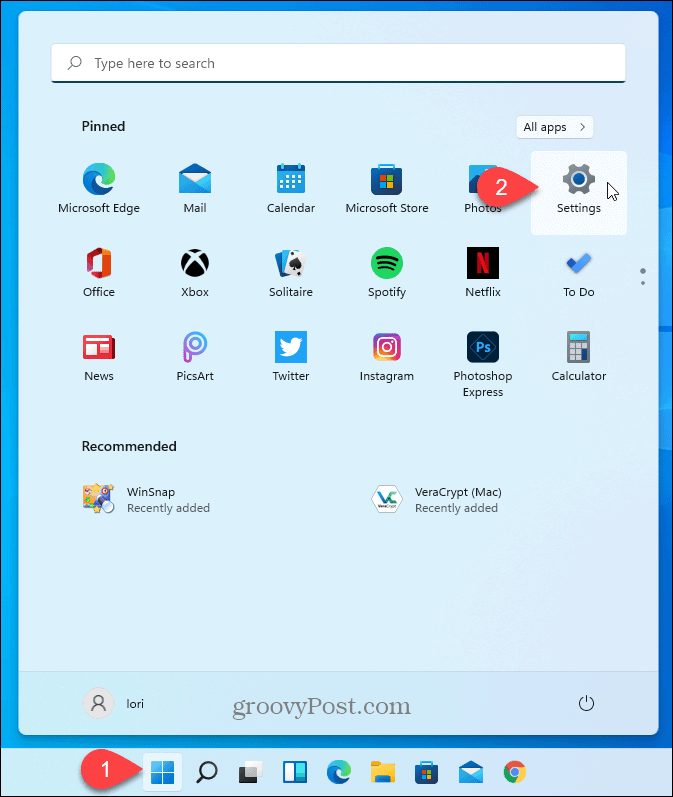
Gå til Windows Update og vælg Avancerede indstillinger .
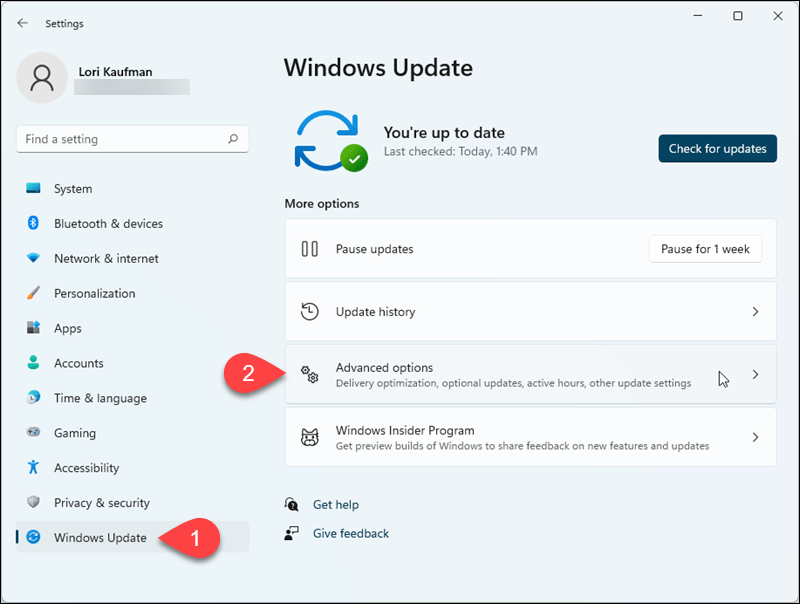
Klik på Gendannelse på skærmen Avancerede indstillinger .

Klik på Gå tilbage på gendannelsesskærmen .
Hvis du har ventet mere end 10 dage siden opgraderingen til Windows 11, er indstillingen Gå tilbage nedtonet og ikke tilgængelig.
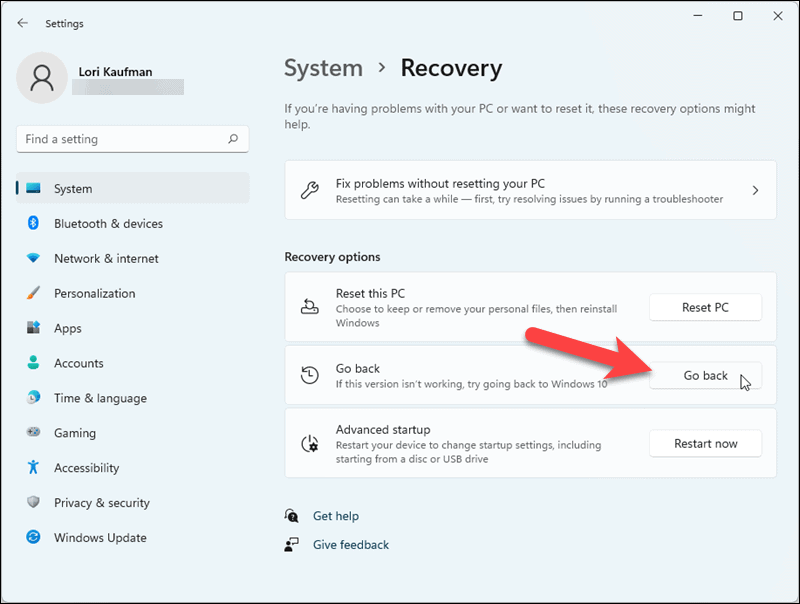
Microsoft vil gerne vide årsagen til at rulle tilbage. Vælg en mulighed. Du kan give dem flere oplysninger, hvis du vil, i boksen Fortæl os mere .
Klik på Næste .
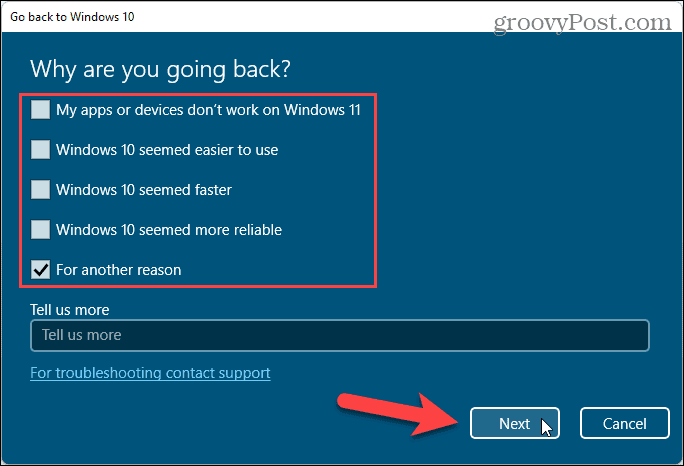
Dernæst foreslår Microsoft, at du tjekker for opdateringer, før du giver op på Windows 11. Hvis du hellere vil søge efter opdateringer for at se, om en opdatering løser eventuelle problemer, du har, skal du klikke på Søg efter opdateringer .
Ellers skal du klikke på Nej tak for at fortsætte med at rulle tilbage .
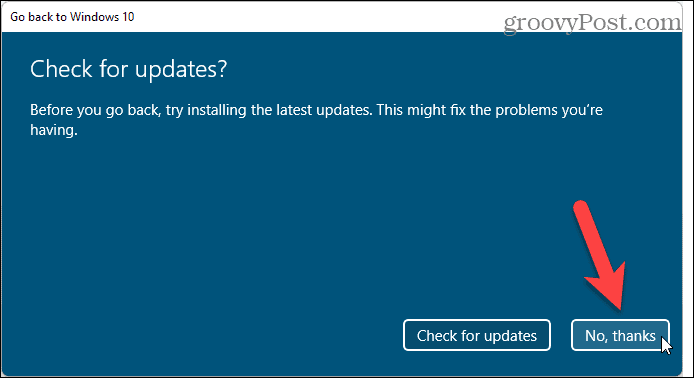
Microsoft advarer dig om at skulle geninstallere nogle apps og programmer efter at have rullet tilbage, og at du vil miste ændringer, du har foretaget i Indstillinger. De minder dig også om at sikkerhedskopiere dine data.
Klik på Næste for at fortsætte.
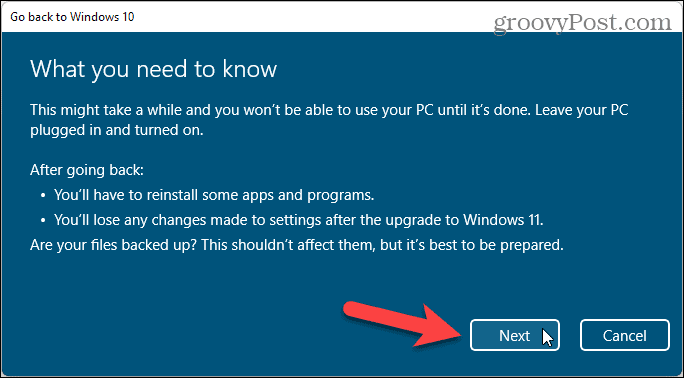
Sørg for, at du kender adgangskoden til din Windows-konto. Du skal indtaste det, når tilbagerulningen er udført. Vi anbefaler, at du gemmer det i en adgangskodehåndtering .
Klik på Næste .
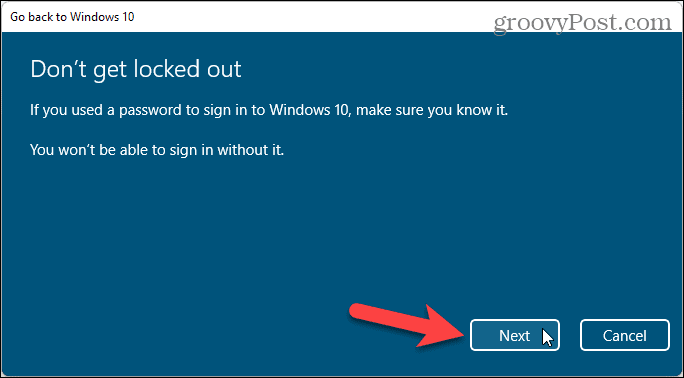
Til sidst skal du klikke på Gå tilbage til Windows 10 .
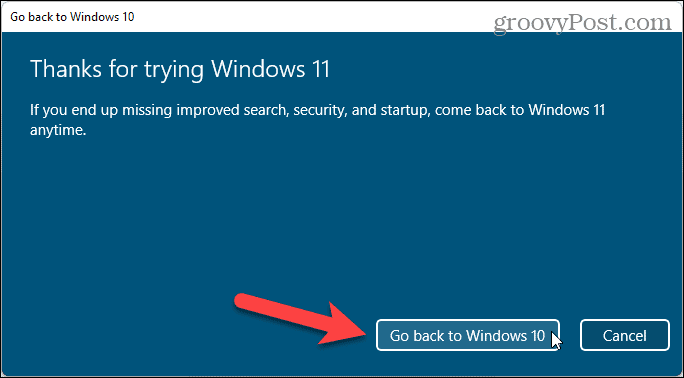
Din computer vil genstarte, og du vil blive gendannet til Windows 10.
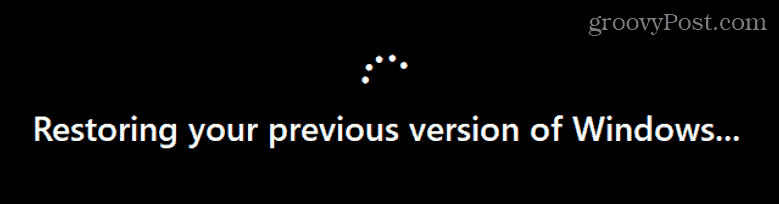
Når gendannelsesprocessen er afsluttet, vil du se Windows 10-loginsiden. Indtast din adgangskode for at logge ind. Dine personlige data skulle være sikre, og du kan begynde at installere alle fjernede apps under tilbagerulningsprocessen.
Sådan stopper du med at få forhåndsvisningsbygninger
Hvis du rullede tilbage på grund af problemer med Windows 11, vil du måske stoppe med at få Windows Insider-builds, så du ikke bliver ved med at få besked om opdateringer til Windows 11. Gå til Start > Indstillinger > Opdatering og sikkerhed > Windows Insider-program .
Klik på skyderknappen under Stop med at få forhåndsvisning, så den bliver blå og læser Til .
Luk Indstillinger .
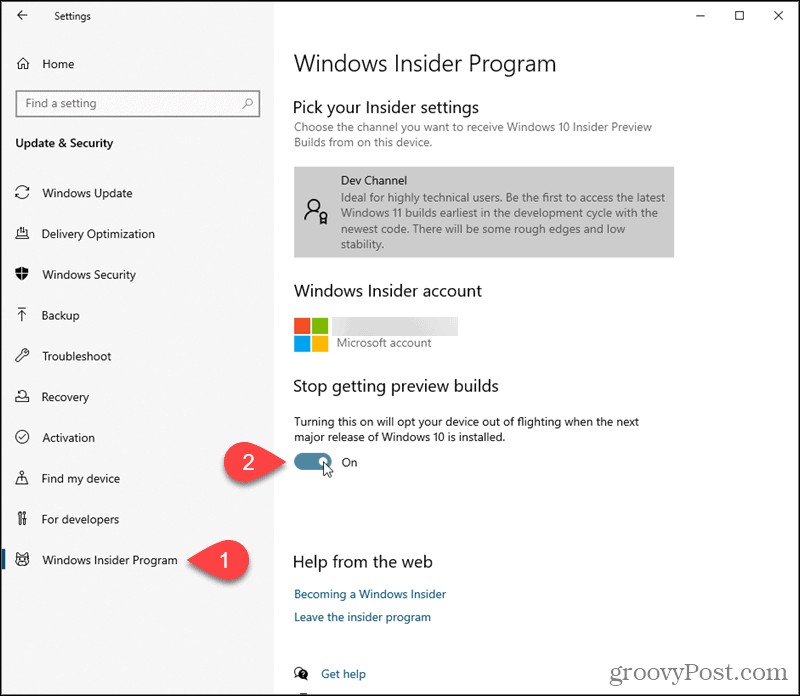
Sådan går du tilbage til at få release Preview Builds til Windows 10
Hvis du vil forblive i Windows Insider-programmet, men kun få tidlige opdateringer til Windows 10, skal du gå til Start > Indstillinger > Opdatering og sikkerhed > Windows Insider-program .
Klik på Dev Channel under Vælg dine Insider-indstillinger .
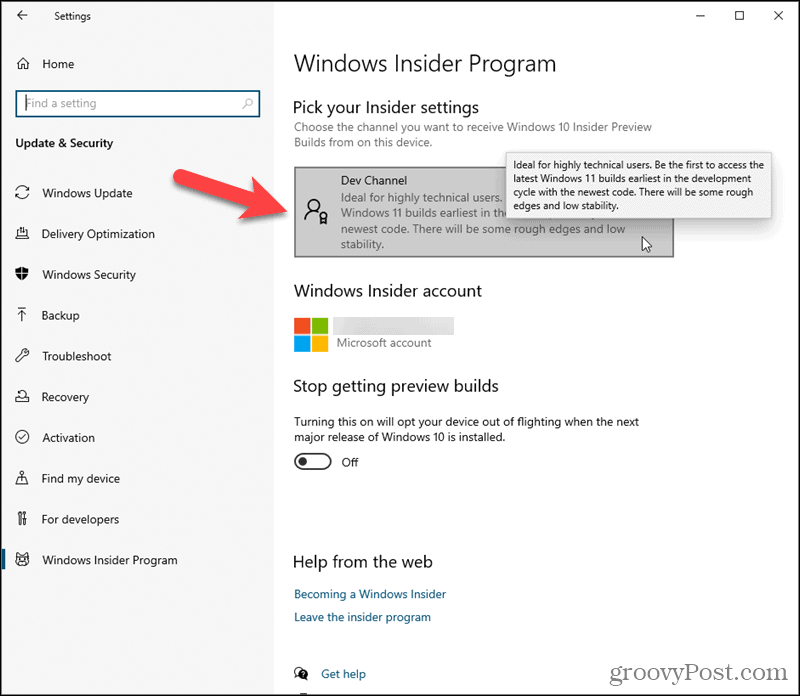
På skærmen Vælg din Insider-indstillinger skal du klikke på Frigiv forhåndsvisningskanal .
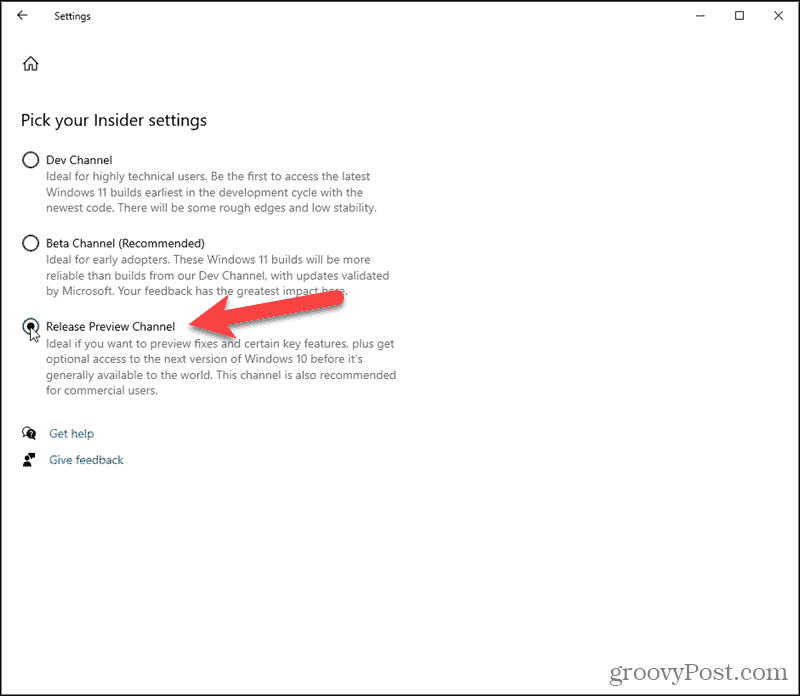
Luk Indstillinger .
Nu får du kun tidlig adgang til opdateringer til Windows 10.
Bliv hængende. Vi får meget mere dækning på Windows 11, inklusive nyheder, tips, tricks og vejledninger.
Lær hvordan du slår undertekster til på Zoom. Zooms automatiske undertekster gør det lettere at forstå opkaldsindholdet.
Modtager fejludskrivningsmeddelelse på dit Windows 10-system, følg derefter rettelserne i artiklen og få din printer på sporet...
Du kan nemt besøge dine møder igen, hvis du optager dem. Sådan optager og afspiller du en Microsoft Teams-optagelse til dit næste møde.
Når du åbner en fil eller klikker på et link, vil din Android-enhed vælge en standardapp til at åbne den. Du kan nulstille dine standardapps på Android med denne vejledning.
RETTET: Entitlement.diagnostics.office.com certifikatfejl
For at finde ud af de bedste spilsider, der ikke er blokeret af skoler, skal du læse artiklen og vælge den bedste ikke-blokerede spilwebsted for skoler, gymnasier og værker
Hvis du står over for printeren i fejltilstandsproblemet på Windows 10-pc og ikke ved, hvordan du skal håndtere det, så følg disse løsninger for at løse det.
Hvis du undrede dig over, hvordan du sikkerhedskopierer din Chromebook, har vi dækket dig. Lær mere om, hvad der sikkerhedskopieres automatisk, og hvad der ikke er her
Vil du rette Xbox-appen vil ikke åbne i Windows 10, så følg rettelserne som Aktiver Xbox-appen fra Tjenester, nulstil Xbox-appen, Nulstil Xbox-apppakken og andre..
Hvis du har et Logitech-tastatur og -mus, vil du se denne proces køre. Det er ikke malware, men det er ikke en vigtig eksekverbar fil til Windows OS.
![[100% løst] Hvordan rettes meddelelsen Fejludskrivning på Windows 10? [100% løst] Hvordan rettes meddelelsen Fejludskrivning på Windows 10?](https://img2.luckytemplates.com/resources1/images2/image-9322-0408150406327.png)




![RETTET: Printer i fejltilstand [HP, Canon, Epson, Zebra & Brother] RETTET: Printer i fejltilstand [HP, Canon, Epson, Zebra & Brother]](https://img2.luckytemplates.com/resources1/images2/image-1874-0408150757336.png)

![Sådan rettes Xbox-appen vil ikke åbne i Windows 10 [HURTIG GUIDE] Sådan rettes Xbox-appen vil ikke åbne i Windows 10 [HURTIG GUIDE]](https://img2.luckytemplates.com/resources1/images2/image-7896-0408150400865.png)
